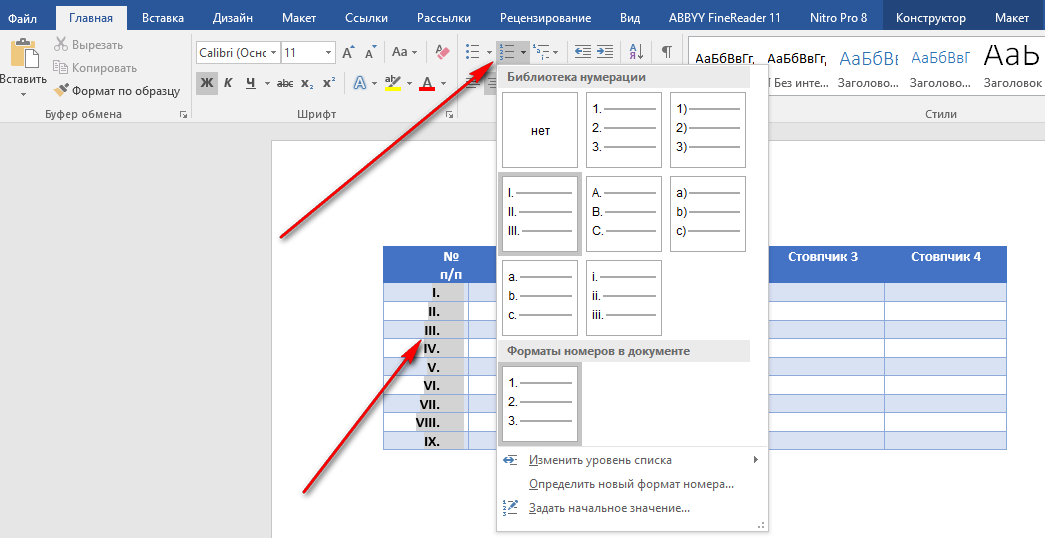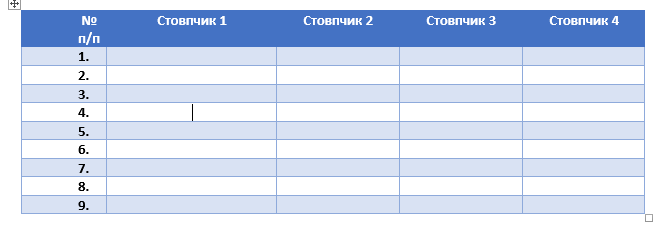Excel таблицы удобны в первую очередь тем, что много информации, которая вводится можно заполнить автоматически. Это и нумерация, и названия дней, недель или месяцев и др. Но довольно часто все пользуются текстовым редактором Microsoft Office Word. Зачастую приходится составлять таблицы, и конечно, нумеровать строки. Вручную, согласитесь, довольно долго. Но иногда все гениальное очень на самом деле просто :). Почему бы не воспользоваться автоматической нумерацией, и при удалении строки среди таблицы не начинать заново ее нумеровать. Это касается не только нумерации, а и других повторяющихся данных.
Приступим. Создаем таблицу, содержащую различные поля, одно из них № п/п. Желательно создать все столбики и одну строку. Затем можно добавить нужное количество строк любым способом.
Пишет один и ставим точку, после чего пробел. Так включится автоматическая нумерация цифрами (около цифры появится соответствующая кнопка).
Или вкладка Абзац → Нумерация → Выбираем тип нумерации (латиница, римская и т.д.). Тип нумерации можно изменить. Щелкаем на нумерацию, чтобы выделить ее, и во вкладке Абзац → Нумерация → Выбираем тип нумерации.
Теперь при добавлении новой строки номер будет подставляться автоматически. Тоже самое касается и удаления строки (неважно сначала, посередине или в конце), всё пронумеруеться правильно.